Қазіргі интернет пайдаланушысы миллиондаған веб-беттерге кіреді, ондаған сайттарға кіреді және жүздеген ресурстарға бетбелгілер (және Pocket немесе Evernote сияқты қызметтер) кіреді. Кейінгі жүктеу процесін жылдамдату үшін барлық сайттар браузер жадында біраз уақыт сақталады. Іздеу жүйелері пайдаланушыға алдыңғы іздеу тарихын пайдаланып сұрауларды «ұсынады». Тіпті контекстік жарнама белгілі бір пайдаланушының мүдделеріне қарай таңдалады. Сондықтан «Яндекстегі телефондағы тарихты қалай жоюға болады?» Деген сұрақ туындайды. мобильді браузерлердің функционалдығын әлі толық түсінбеген көптеген заманауи пайдаланушыларды қызықтырады.
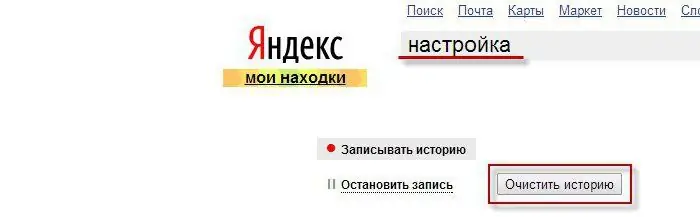
Неге тарихты мүлдем жою керек?
Тарихты жою - мобильді немесе жұмыс үстелі (портативті немесе стационарлық компьютерлер үшін) браузерлерінің стандартты функциялары арқылы орындалатын жалпы процедура. Веб-сайттарға кіру тарихын жою пайдаланатын құпия ақпаратты қорғау үшін болуы керекбелгілі бір ресурстарды авторизациялау үшін (әлеуметтік желілер, онлайн-банкинг, электрондық пошта, мемлекеттік қызметтер және т. Бұл қарапайым әрекет пайдаланушының жеке деректерін тиімді қорғауға көмектеседі.
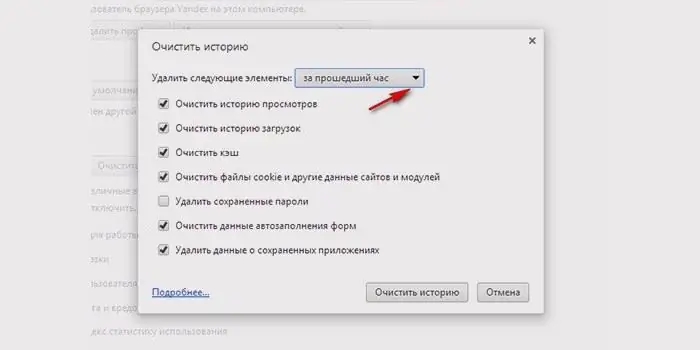
Сонымен қатар, құрылғыны басқа қолдарға беру кезінде, тіпті бұл уақытша жағдай болса да (мысалы, смартфон жөндеуге берілгенде) телефондағы Яндекс іздеу тарихын жою қажет болуы мүмкін.. Веб-ресурстарға кіру журналын мезгіл-мезгіл тазалау технологияның өзі үшін де пайдалы: уақытша файлдардың жиналуы қатты дискі мен компьютердің, планшеттің немесе телефонның жедел жадын бітеп тастайды, бұл құрылғы жұмысын баяулатады.
Яндекстегі іздеу ұсыныстарын өшіру
Яндексте телефондағы тарихты қалай жоюға болады? Көбінесе шолу журналын толығымен жою қажет болмауы мүмкін, керісінше алдыңғы пайдаланушы сұраулары негізінде жасалған іздеу ұсыныстарын өшіріңіз. Іздеу ұсыныстары - іздеу жолағында сөз тіркесінің басын терген кезде іздеу жүйесі автоматты түрде ұсынатын ұсыныстар. Әдетте, Яндекс немесе Google интернеттегі ең танымал опцияларды ұсынады, бірақ мобильді құрылғыларда (немесе сәйкес пошта қызметі кірген портативті және стационарлық компьютерлерде) пайдаланушының сұрау тарихы негізге алынады.
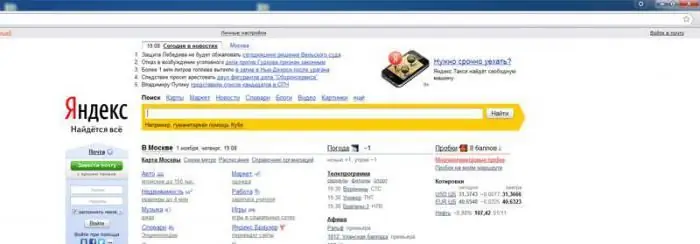
Телефоныңыздағы Яндекс қолданбасындағы шолу журналын жоюға және іздеу ұсыныстарын келесідей өшіруге болады:
- Яндекстің негізгі бетіне немесе Яндекс пошта қызметіне өту керек;
-
одан кейін электрондық пошта тіркелгіңізге кіруіңіз керек (немесе егер жоқ болса, жаңа хатты тіркеу);
- "Жеке параметрлер" бөліміне өтіп, "Басқа параметрлер" мен "Ұсыныстарды іздеу" тармағын таңдау керек;
- содан кейін «Іздеу тарихын тазалау» опциясын таңдап, «Іздеу ұсыныстарындағы менің сұрауларым» және «Таңдаулы сайттар» функцияларын өшіру керек.
Осылайша, құрылғыдағы бүкіл іздеу журналы толығымен жойылып қана қоймайды, сонымен қатар дүниежүзілік интернетте пайдаланушының алдыңғы сұрауларына негізделген іздеу ұсыныстарының функциясы да өшіріледі.
Яндекс браузерінде телефондағы тарихты қалай жоюға болады?
Сондай-ақ біз кіру журналын Яндекстің өзінде емес (яғни іздеу ұсыныстарын өшіру), бірақ іздеу жүйесінен браузерде жою туралы айтуға болады. Яндекстегі телефондағы тарихты қалай жоюға болады? Яндекс шолғышының мобильді нұсқасында жеке деректеріңізді бейтаныс көздерден сақтаудың екі жолы бар.
Бірінші әдіс - мобильді браузердің өзі емес, смартфонның функциясы. Сонымен, сіз тарихты жою керек браузер арқылы кез келген бетке өтіп, параметрлерді шақыра отырып, смартфонның функционалдық пернесін басуыңыз керек. «Тарих» (кейбір үлгілерде «Жеке параметрлер») тармағын таңдап, «Тарихты тазалау» жолын басыңыз. Барлық іздеу тарихы жойылады.
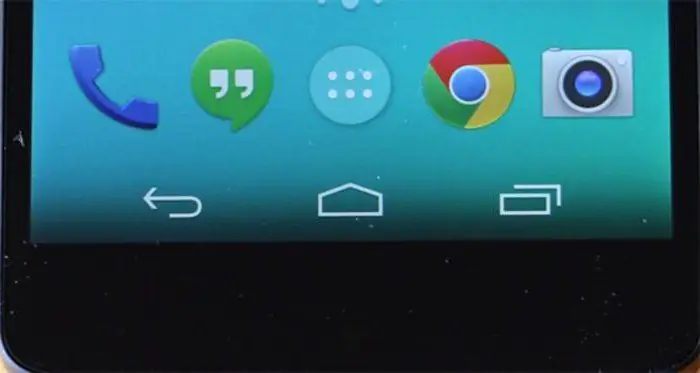
Екінші нұсқа, телефондағы Яндекс-тегі тарихты жою жолы - Яндекс шолғышының мүмкіндіктерін пайдалану. Танымал іздеу жүйесінен ашық шолғыш терезесінде «Параметрлер» белгішесін таңдау керек, «Құпиялылық» түймесін басыңыз, содан кейін - «Деректерді өшіру» немесе «Шолу деректерін өшіру». Осылайша сіз шолу журналын тазалап қана қоймай, сонымен қатар кэшті жоя аласыз, тарихты белгілі бір уақыт аралығында ғана тазалай аласыз немесе кейбір (барлық емес) бөлімдерді жоя аласыз. Бар болғаны сәйкес ұяшықтарды белгілеп, өзгертулерді "Тарихты тазалау" түймесі арқылы сақтаңыз.
Жойылған деректерді қалпына келтіру
Сұрақ «Яндекс-те телефондағы тарихты қалай жоюға болады?» Десе не істеу керек? сәтті шешілді (және сәйкесінше, шолу журналы тазартылады), бірақ біраз уақыттан кейін бір апта немесе бір ай бұрын кірген белгілі бір веб-бетке оралу қажет болды. Тіпті сақталған тарихтың өзінде белгілі бір ресурсты табу әдетте өте қиын, ал жойылған тарих ше?
Теориялық тұрғыдан бұл деректерді қалпына келтіруге болады, бірақ іс жүзінде бұл процедура тек озық пайдаланушылар үшін ғана мүмкін. Сонда да жиі жойылған шолғыш тарихын қалпына келтіру күш салуға тұрарлық емес - іздеу жолағына бірдей сұрауды теру арқылы жетіспейтін веб-бетті табуға тырысу оңайырақ. Егер тарихты әлі де қалпына келтіру қажет болса, маманға хабарласқан дұрыс, бірақ бүлінген файлдарды қалпына келтіруге уәде беретін Интернеттен бағдарламаларды орнатпау керек.
Мұндай бағдарламалық құралбағдарламалық қамтамасыз ету, біріншіден, вирустар болуы мүмкін, екіншіден, шолғыш тарихына көмектесуі екіталай. Егер мұндай бағдарламалар уақытша және автоматты түрде сақталған файлдарды қалпына келтіре алса, жойылған іздеу журналы олардың құзыретіне кірмейді.
Басқа мобильді браузерлердегі кэшті қалай тазартуға болады?
Кез келген басқа мобильді браузерде смартфонның бағдарламалық құралы арқылы шолу журналын жою өте ыңғайлы. Мұны қалай істеу керектігі жоғарыда сипатталған - тарихты жоюдың бірінші жолы. Бұған қоса, сіз белгілі бір шолғыштың функцияларын пайдалана аласыз, әдетте, шолу журналын тазалау опциясы жеке параметрлерде немесе пайдаланушының құпиялылық параметрлерінде орналасқан.






